- Corrija videos borrosos, con bajo volumen, entrecortados o con pantalla negra.
- Reparar videos que no se pueden abrir debido a daños causados por el almacenamiento, la conversión o la transmisión.
- Utilice la tecnología de IA para restaurar la calidad del video, la resolución, el codificador, la tasa de bits y más.
Los 6 mejores programas para corregir vídeos borrosos de 2025: ¿cuál prefieres?
¿Los vídeos que descargas aparecen borrosos, granulosos, confusos o incluso desenfocados?
Estos problemas pueden afectar significativamente su experiencia de visualización y hacer que se pierda detalles importantes del metraje. Afortunadamente, muchos desarrolladores han reconocido este problema y han publicado... solucionadores de videos borrosos Son fáciles de usar incluso sin experiencia en procesamiento de parámetros de video. Sin embargo, la calidad de estas herramientas varía considerablemente, por lo que es fundamental investigar a fondo antes de elegir un producto.
Este artículo ha recopilado una lista de los 6 programas para corregir la calidad de video más fáciles de usar disponibles actualmente en el mercado, con sus respectivas presentaciones y ventajas y desventajas. Léalo y seleccione el que mejor se adapte a sus necesidades.
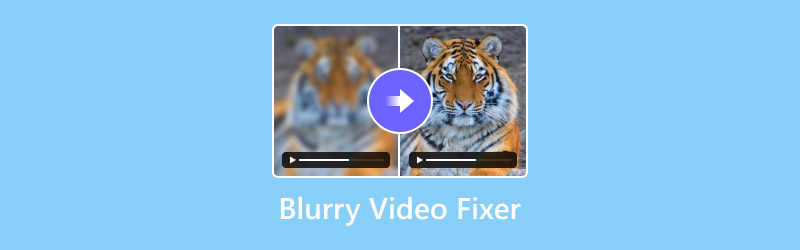
CONTENIDO DE PÁGINA
Parte 1. Los 6 mejores programas para corregir vídeos borrosos de 2025
Vayamos directo al grano y vayamos directo al tema principal. Analizaremos los 6 correctores de desenfoque que se presentan en este artículo, sus funciones y sus respectivas ventajas y desventajas.
Corrección de vídeo de Vidmore
Vamos a empezar con Corrección de vídeo de VidmoreEsta herramienta está diseñada para reparar videos dañados por cualquier motivo. Ya sea que su video esté borroso, pixelado, granulado, tenga poco audio o se entrecorte durante la reproducción, este software de escritorio puede restaurarlo a su estado original con un solo clic. Incluso puede reparar archivos completamente inreproducibles o con pérdida de datos.
Para usar Vidmore Video Fix, solo necesita subir el video dañado y una muestra grabada con el mismo dispositivo. El software usará la muestra para restaurar las imágenes del video.
Podemos resumir sus principales características de la siguiente manera:
Aquí tienes una guía sobre cómo arreglar vídeos con Vidmore Video Fix.
Paso 1. Descargue e instale Vidmore Video Fix.
Paso 2. Haga clic en el botón rojo más en el panel izquierdo para cargar su archivo de video dañado o no reproducible.

Paso 3. Busca un video que funcione, grabado con el mismo dispositivo o proveniente de la misma fuente que el archivo dañado. Asegúrate de que ambos videos tengan el mismo formato.
Haga clic en el botón azul más a la derecha para importar este video de muestra como referencia.

Paso 4. Con los videos rotos y de muestra agregados, haga clic en el Reparar Botón para iniciar la restauración.

Hacer clic Avance para comprobar el resultado.
Si estás satisfecho con ello, haz clic Salvar para exportar el vídeo reparado a su computadora.
Wondershare Repairit
Similar a Vidmore Video Fix, existe otro útil limpiador de videos borrosos de escritorio llamado Wondershare Repairit. Al igual que Vidmore Video Fix, permite reparar videos dañados en cualquier situación, como espacio de almacenamiento insuficiente, daños físicos en los dispositivos de almacenamiento, fallos del software de video, errores de archivo, daños durante la transmisión, etc. Wondershare Repairit no solo repara videos, sino que también... arreglar fotos borrosasArchivos, audio y correos electrónicos. Ya no tendrás que preocuparte por perder datos importantes.
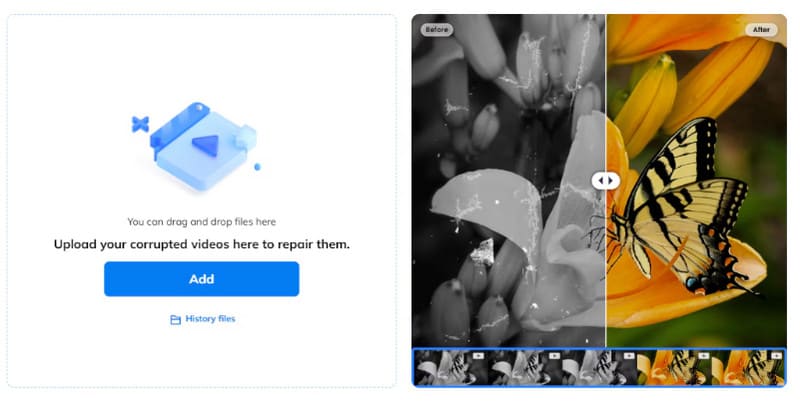
Pros:
- Fácil de usar, incluso para principiantes.
- Altamente compatible. Repara casi todos los formatos de vídeo populares.
Contras:
- Los precios de suscripción son muy caros.
- La versión gratuita tiene una funcionalidad limitada.
Vídeo más claro de Fotor
¿Tienes videos borrosos en formato MP4, WMV, MOV, VOB, AVI y WebM que están dañados? Simplemente envíalos en línea a Fotor Video Clearer para su reparación. No necesitas descargar ni instalar nada. Su clarificador de video con IA puede eliminar automáticamente el desenfoque, ajustar el brillo y equilibrar los colores.
Una vez completada la reparación del video, puede descargar los resultados en alta definición o compartirlos directamente en las plataformas de redes sociales.
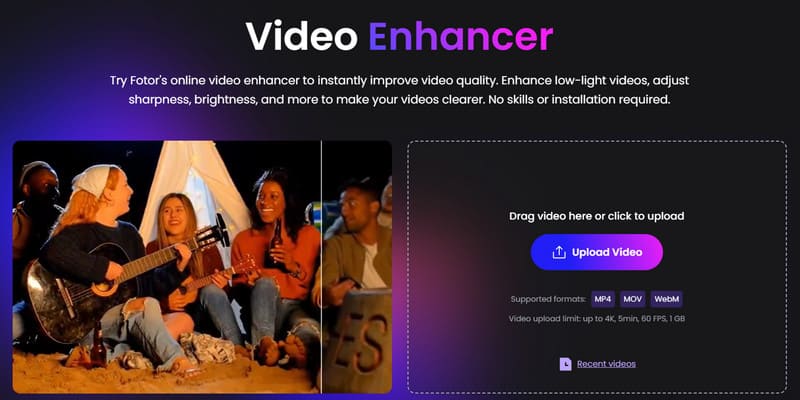
Pros:
- Adecuado para el procesamiento de videos de redes sociales (como TikTok e Instagram).
- No hay restricciones de dispositivos; se puede utilizar tanto en dispositivos móviles como de escritorio.
Contras:
- Admite una gama limitada de formatos de vídeo.
- Bajo rendimiento al procesar vídeos largos, propenso a fallas o congelamientos.
Vídeo más claro de Media.io
También existe un clarificador de video compatible con teléfonos móviles y computadoras: Media.io Video Clearer. La ventaja de esta herramienta en línea reside en su capacidad para ajustar manualmente la claridad, el brillo, la resolución y el color, así como para previsualizar los efectos en tiempo real antes de la salida.
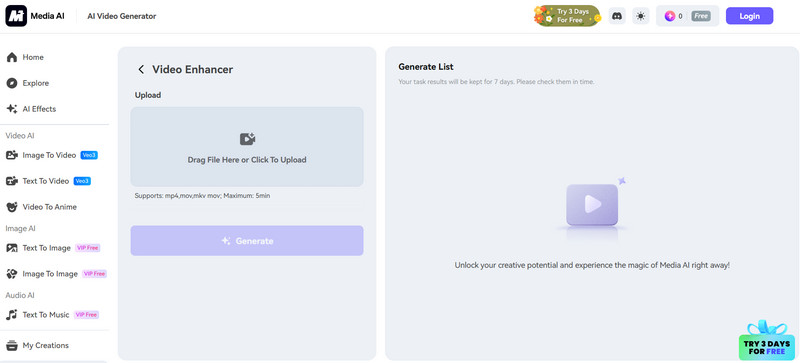
Pros:
- Admite vista previa de vídeo en tiempo real.
- Proporciona un editor de vídeo integrado que admite recortar, rotar, cortar, etc.
Contras:
- Las cuentas gratuitas tienen un número limitado de usos por día.
- Hay un límite de 5 minutos en la duración de carga del video.
Kapwing Video Clearer
Lo que distingue a Kapwing Video Clearer de otros productos es su compatibilidad con la resolución de salida personalizable. Con esta función, los usuarios pueden controlar cada detalle al reparar videos, ajustando rápidamente la resolución con un control deslizante intuitivo, sin tener que ajustar el tamaño del video manualmente.
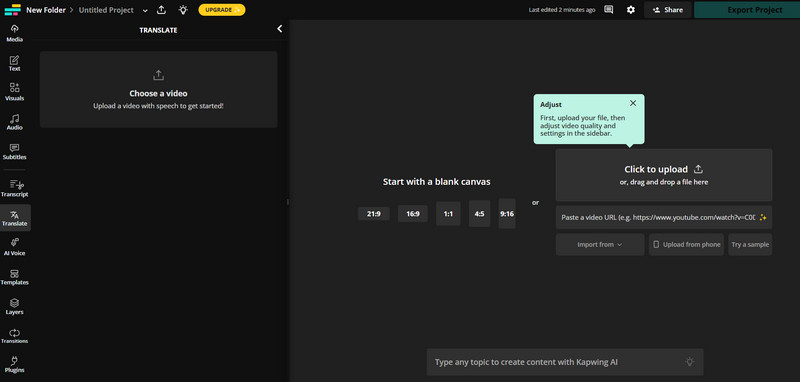
Pros:
- Opciones de personalización amplias y detalladas.
- Prueba gratuita, no requiere registro.
Contras:
- Marca de agua en las exportaciones en la versión gratuita.
Limpiador de vídeo Clideo
Si buscas la página más ligera y sencilla, Clideo Video Cleaner es la solución. No tiene información que distraiga, solo botones e instrucciones necesarias.
Este clarificador de videos borrosos gratuito permite ajustar el brillo, el contraste, la saturación, etc., para que los videos borrosos se vean nítidos. Es completamente gratuito y no requiere descargar software ni aplicaciones de terceros.
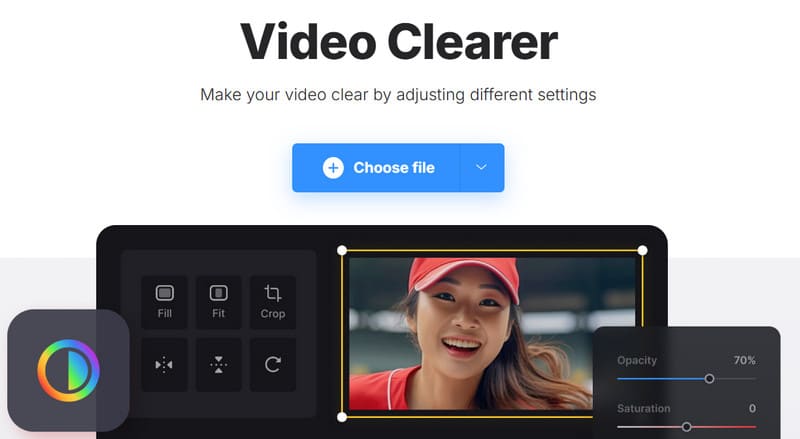
Pros:
- Interfaz sencilla y lógica operativa clara
- Accesible en cualquier dispositivo.
Contras:
- Carga de vídeo lenta.
- Funcionalidad básica, no se pueden reparar vídeos gravemente dañados.
Parte 2. Preguntas frecuentes sobre los correctores de vídeos borrosos
¿Cómo puedo arreglar la claridad de un vídeo?
Puedes utilizar profesionales herramientas de edición de vídeo O herramientas de reparación para ayudarte. Intenta ajustar el brillo, el contraste y otros parámetros de la imagen. Puedes usar software profesional como Vidmore Video Fix para corregir problemas de desenfoque y visión borrosa.
¿Cómo arreglar un vídeo con IA?
Muchos programas de reparación de video con tecnología de IA y plataformas de reparación de video en línea con IA pueden ayudarte. Sigue sus instrucciones para subir el video original y el de muestra, y completarán la reparación en segundos.
¿Cómo hacer que un vídeo sea más brillante y claro?
Primero, intenta ajustar los parámetros de brillo, saturación, contraste, temperatura y transparencia con un software de edición de video. Esto suele dar resultados notables. Si el problema persiste, recomendamos usar herramientas profesionales como Vidmore Video Fix.
Conclusión
Entre los 6 solucionadores de videos borrosos Como se mencionó anteriormente, existen tanto software de escritorio como plataformas en línea. Gracias a su rendimiento y facilidad de uso, Vidmore Video Fixer es la opción más estable y confiable. Puede reparar videos en los principales formatos populares, ya sea que el video se pueda reproducir pero esté borroso o que el archivo esté dañado y no se pueda reproducir. En este artículo se detallan los pasos a seguir. Inícielo en su dispositivo ahora y compruebe si funciona.




